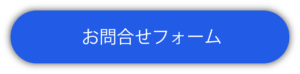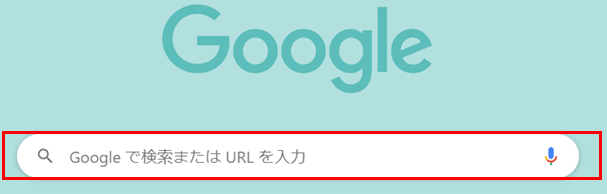検索演算子を使用して業務の効率化

こんにちは!
テーマパークが各地でついに営業再開し始めましたね!
絶叫マシンに乗る際も、なるべく叫ばないようにと運営社長自らお手本の動画を公開していたりとテーマパークの楽しみ方もこれまでとは変わってきています。
入場規制や、1回ごとのアルコール消毒等、スタッフの配慮も手厚いお陰で安心してテーマパークを楽しむことができそうです。
感染は未だ終息していませんので、個々で感染予防を行いつつ楽しめるといいですね。
さて、今回は ”検索をもっと充実させたい”、”思ったとおりの検索結果が出ないなぁ”と検索がうまくいかなかった経験のある方必見な、検索演算子についてご紹介します。
求めてたあのデータを確実抽出!是非、ご確認ください。
検索の仕方で検索結果が変わる?
皆さんは、Google の検索エンジンでどのように検索してますか?
検索バーに「〇〇」とだけ入力して検索すると、思ってた検索結果とは異なった検索結果や、
情報が多すぎてどの情報を確認したらいいのかわからない、といった経験をされた方も
多いかと思います。
様々な情報がネットに溢れている昨今、”検索が上手い人” はより厳選された情報を活用することが
でき、”検索が上手くない人” に比べて業務の効率も良い方が多いかと思います。
では、”検索が上手い人” はどのように検索を行っているのでしょうか?
例えば「A社を抜いたB社とC社のカメラが欲しいなぁ」と思った時に、多くの方は検索バーに
「カメラ B社 C社 A社以外」といった語句で検索される方が多いかと思います。
この内容で検索を行った場合、検索結果には B社、C社以外にもA社の情報もヒットします。
「A社の情報は必要ないのになぁ…」と感じる方も多いかと思います。
しかし、特定の記号を追加した状態「カメラ B社 AND C社 -A社」といった内容で検索を行うと、
A社の情報を除いたB社、C社に関連した情報が表示されます。
このように特定の記号を使用して検索を行うと検索の精度をより高めることができます。
特定の記号や語句は ”検索演算子” と呼ばれています。
意外と侮ることができない ”検索演算子” 、今回はこちらについて紹介させていただきます。
検索演算子とは?
検索演算子とは前述のとおり、検索の際に特定の記号や語句を用いることで検索の精度を上げられるものとなり、使用することで業務の効率アップや必要な情報の絞り込みが可能となります。
ではどのような方法で検索したらいいのでしょうか。
Google の検索エンジンで使用可能となる主な検索演算子をご案内します。
※なお、検索演算子を使用する箇所は以下図の検索バーとなります。
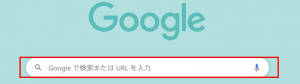
—————————————————————————————————————————————
・〇〇 OR ✕✕
〇〇または、✕✕の検索結果が表示されます。どちらか一つでもヒットさせたい時に使用します。
・〇〇 AND ✕✕
〇〇と、✕✕の両方の語句を含んだ検索結果が表示されます。
・〇〇 -✕✕
〇〇から✕✕を除いた検索結果が表示されます。他のワードと組み合わせて使用します。
・”(〇〇)”
完全一致での検索となります。「〇〇」と入力して検索するよりもより正確な検索結果となります。
・(数値)..(数値)
数値から数値に該当する検索結果が表示されます。例えば、「山 2500..3000」で検索すると
2500m から 3000m に該当する山が検索結果で表示されます。
・filetype:
指定した拡張子のリンクが検索結果に表示されます。他のワードと組み合わせて使用します。
例えば、「iPhone8 filetype:pdf」で検索すると iPhone8 に関連する PDF ファイルのリンクが
検索結果で表示されます。
・cache:(サイト URL)
指定したサイトが最新のキャッシュの状態で表示されます。
・weather:(地名)
指定した場所の天気の情報が検索結果に表示されます。
・map:(地名)
指定した場所の地図のみが検索結果に表示されます。
—————————————————————————————————————————————
私個人としては、「AND」「-」「filetype:」は良く使用しており、この 3つを使用するだけでも語句のみの検索結果よりは厳選された結果が表示されるようになりますので、気になった方はお試しください。
また、検索演算子は Google ドライブや Gmail でも使用することができます。
G Suite を会社で使用している方や、Google ドライブや Gmail を日常的に使用されている方は、格段に業務効率等が上がりますので、知らない方や知ってるけど使用していない方は、この機会に覚えて是非使用してみてください。
Google サービス毎の検索演算子
では Google ドライブと Gmail ではどのような検索演算子が使用できるのでしょうか。
以下に使用可能な主な検索演算子をご案内します。
※なお、検索演算子を使用する箇所は以下図の検索バーとなります。
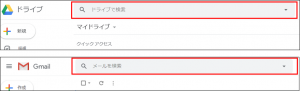
—————————————————————————————————————————————
【Google ドライブ】
・frome:(メールアドレス)
指定したメールアドレスから共有されたファイルが検索結果に表示されます。
・to:(メールアドレス)
指定したメールアドレスへ共有したファイルが検索結果に表示されます。
・owner:(メールアドレス)
指定したメールアドレスがオーナーのファイルが検索結果に表示されます。
・type:(拡張子)
指定した拡張子のファイルが検索結果に表示されます。
・source:domain
ドメイン全体に共有されているファイルが検索結果に表示されます。
—————————————————————————————————————————————
【Gmail】
・frome:(メールアドレス)
送信者が検索結果に表示されます。
・to:(メールアドレス)
受信者が検索結果に表示されます。
・has:attachment
ファイルが添付されているメールが検索結果に表示されます。
・in:anywhere
全てのメール(迷惑メールやゴミ箱を含む)が検索結果に表示されます。
・after: / before:
指定した期間に送信されたメールが検索結果に表示されます。
・is:chat
チャットメッセージが検索結果に表示されます。
・size:
指定したサイズより大きいメールが検索結果に表示されます。(バイト単位)
・has:userlabels / has:nouserlabels
ラベル付いているメール、またはラベルが付いていないメールが検索結果に表示されます。
—————————————————————————————————————————————
上記の検索演算子以外にも、検索エンジンで使用した「 – (ハイフン)」や「OR」も Google ドライブとGmail で使用することができます。
Google ドライブでは「owner:」、Gmail では「has:attachment」「size:」を使用するだけでも業務が効率化すると思いますので、是非お試しください。
また、ここには記載していない検索演算子もありますので、興味のある方は以下のヘルプページもご確認ください。
▼検索演算子で Google ドライブがもっと早くなる?!
https://cloud-ja.googleblog.com/2015/09/15-google.html
▼Gmail で使用できる検索演算子
https://support.google.com/mail/answer/7190?hl=ja
最後に
Google で使用できる検索演算子についてご紹介させていただきましたが、いかがだったでしょうか?
今回のわたしの記事を読んで「これは業務に利用できそうだ」「こんな検索方法を探してたんだ」と思った方がいらっしゃれば、大変嬉しく思います。
”正確な情報を抽出” ができる人は、情報を選別をする作業が減るため業務の効率が上がります。
時間を節約するためにも重要なことだと思いますので、参考にしていただければ幸いです。